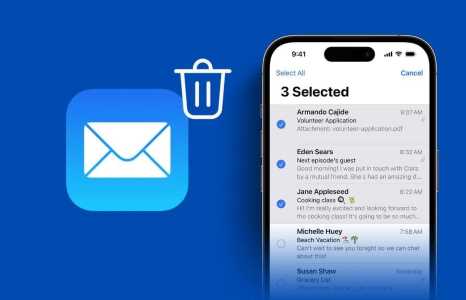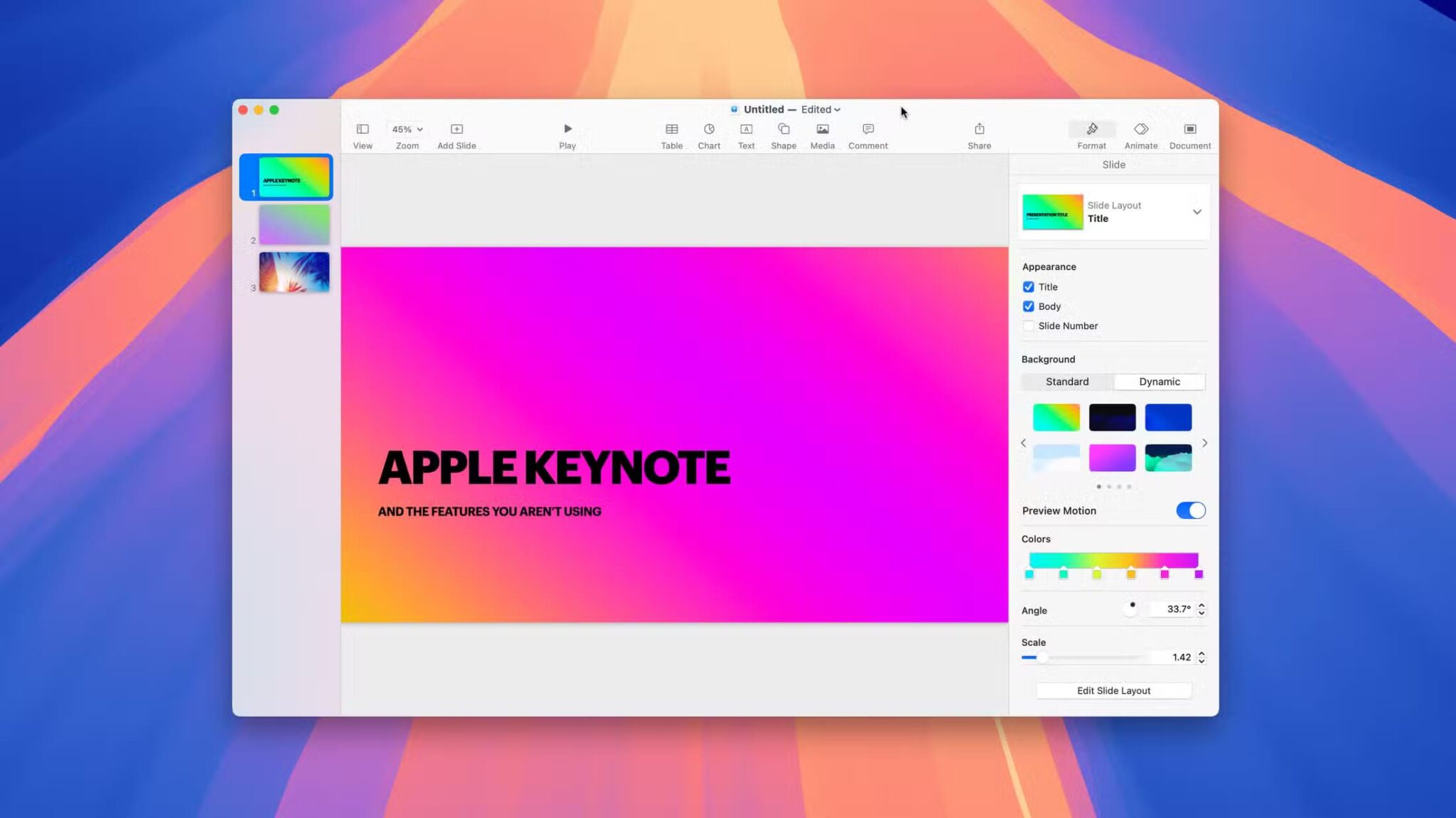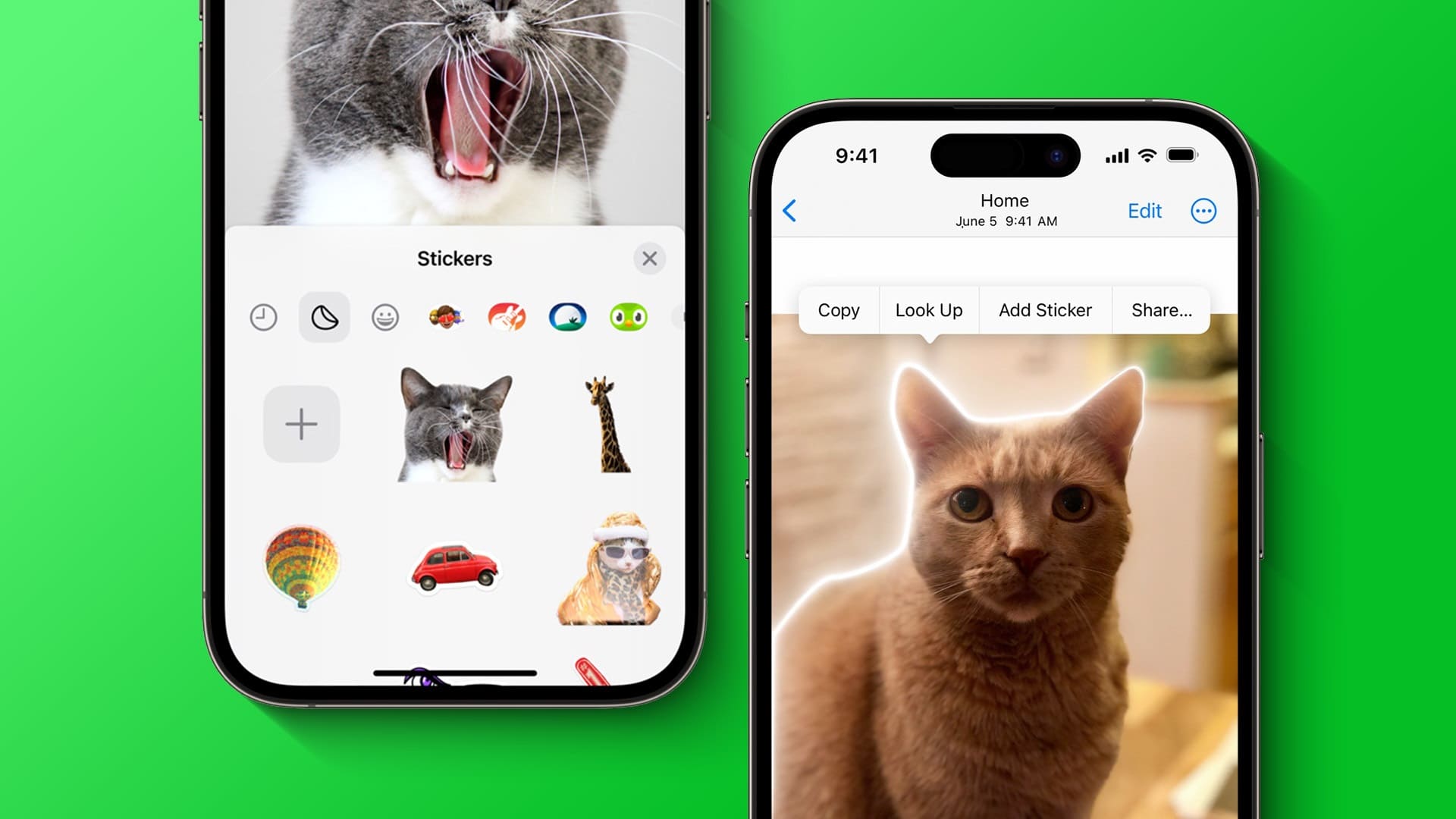iPhone'unuzdaki birçok uygulama, yakındaki yerler gibi alakalı içerikleri almak veya Google Haritalar'da gezinmek için konum verilerinize güvenir. Ancak, konum servislerinin iPhone'unuzda çalışmadığını varsayın. Bu durumda, konumunuzu arkadaşlarınızla paylaşmakta, yolda gezinmekte, taksi sipariş etmekte veya entegre olan diğer uygulamaları kullanmakta sorun yaşayabilirsiniz. Konum tabanlı hizmetler. Konum servisleri, iPhone'unuzu düşürmeniz veya kaybetmeniz durumunda tam koordinatlarını belirlemek için de kullanılır. Ancak, sorunu tam olarak belirleyemiyorsanız, Konum Servislerinin iPhone'unuzda çalışmamasını düzeltmek için aşağıdaki sorun giderme ipuçlarını kullanın.
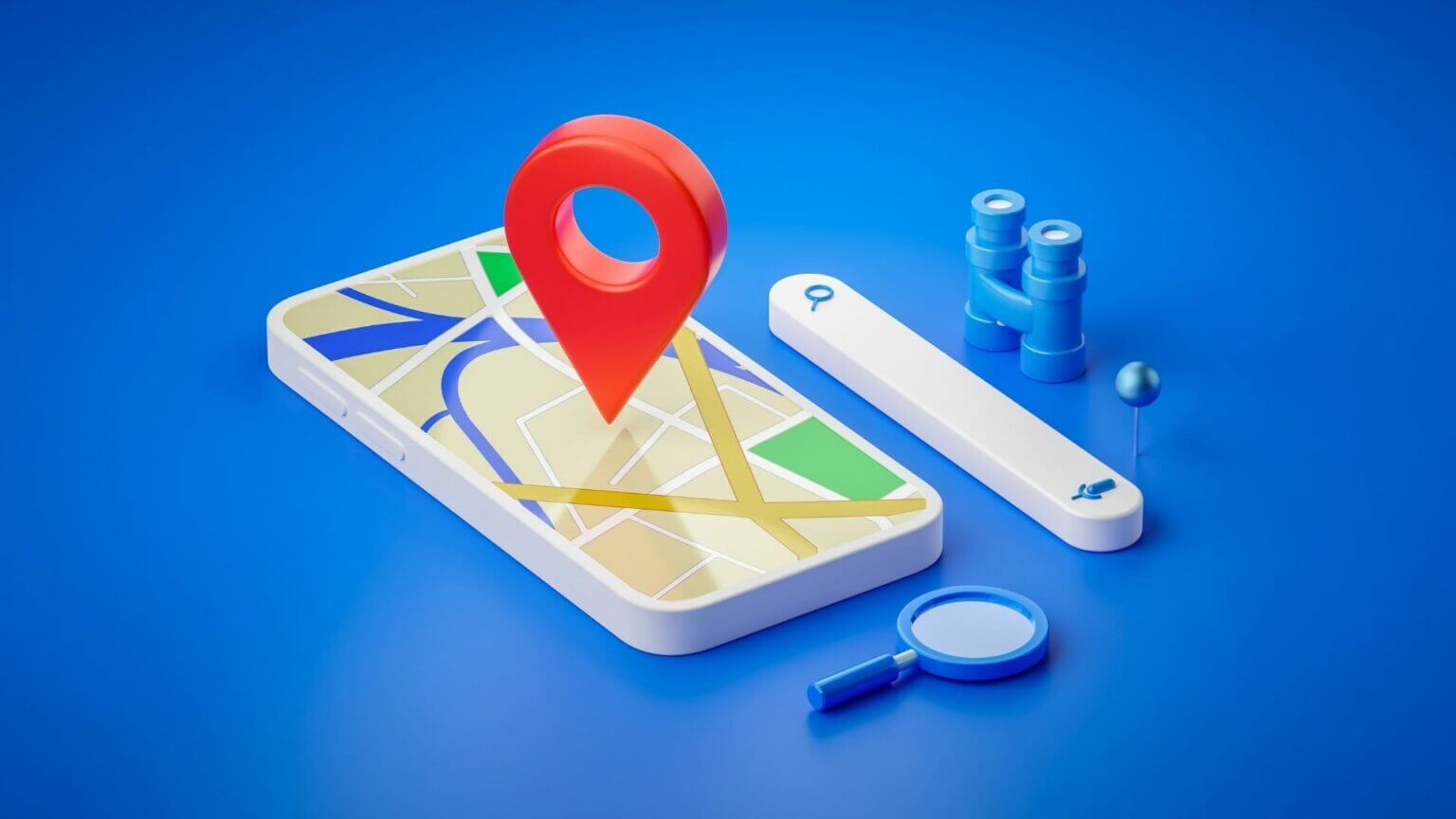
1. Konum Servislerini Yeniden Başlatın
Başlamak için iPhone'unuzda konum servislerini yeniden başlatabilirsiniz. Soruna neden olan küçük bir aksaklıksa, Konum Servislerini kapatıp tekrar açmak yardımcı olacaktır.
Adım 1: aç Ayarlar uygulaması iPhone'unuzda. Aşağı kaydır Gizlilik , Ve tıklayın Konum hizmetleri Sonraki ekrandan.
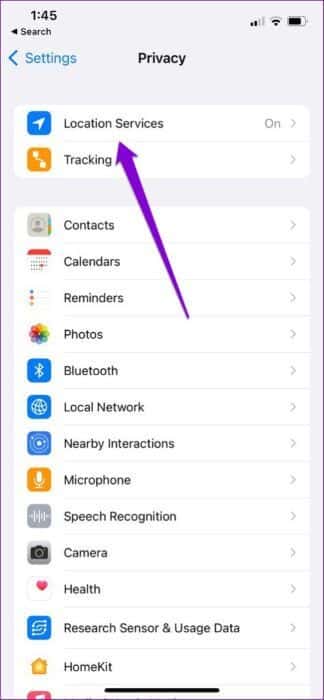
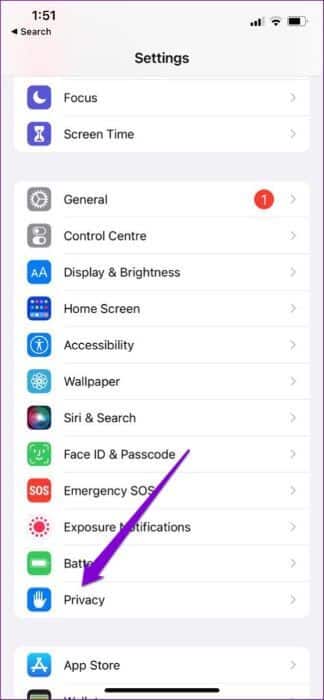
Adım 2: yanındaki anahtarı değiştirin Konum hizmetleri. birkaç saniye bekleyin ve yeniden başlat bir daha.
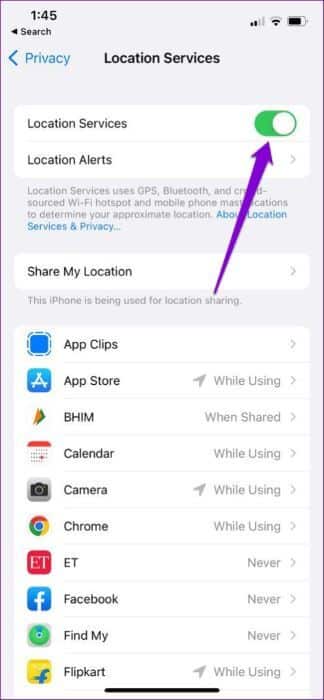
Ardından, bunun işe yarayıp yaramadığını test etmek için konum tabanlı hizmetleri kullanan Google Haritalar gibi bir uygulama açın.
2. Ekran süresi içeriği ve gizlilik kısıtlamaları
Seçenek kapalı olduğu için iPhone'unuzda Konum Servisleri arasında geçiş yapamıyorsanız, Gizlilik Kısıtlamalarını yanlışlıkla şu şekilde etkinleştirmiş olabilirsiniz: iPhone'da Ekran Süresi senin. Bunu nasıl düzelteceğiniz aşağıda açıklanmıştır.
Adım 1: aç Ayarlar Listesi Ve gitti Ekran Zamanı.
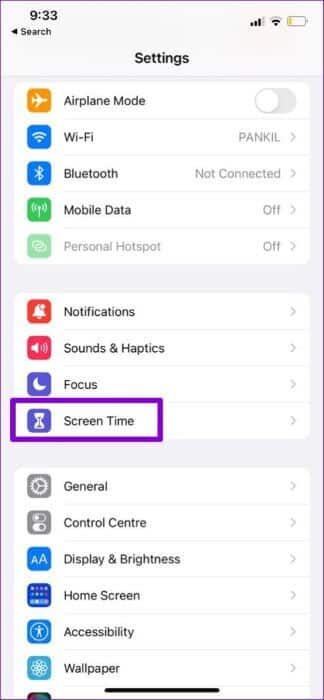
Adım 2: Adresine git İçerik gizliliği ve kısıtlamaları. Ardından, Konum hizmetleri.
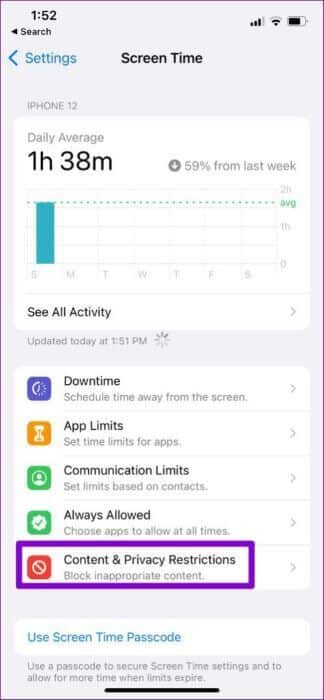
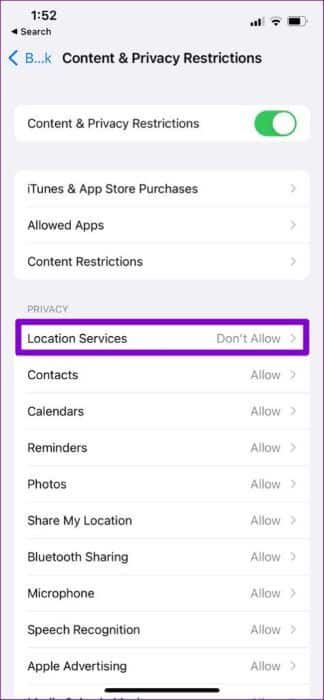
Aşama 3: set Değişikliklere izin ver yanındaki anahtarı açtığınızdan emin olun. Konum hizmetleri.
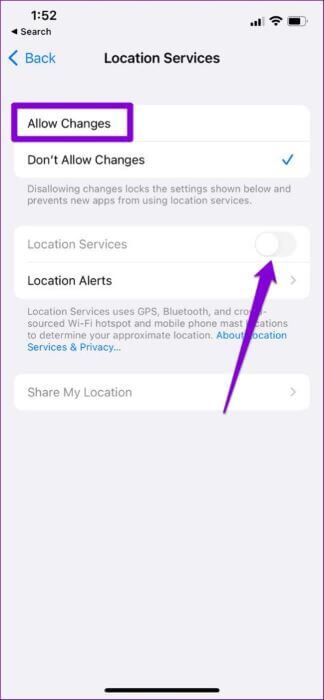
Bu, uygulamaların Ekran Süresi etkinken bile konum servislerini kullanmasına izin verecektir.
3. Uygulamaların kesin konumunu etkinleştirin
Google Haritalar, Uber vb. uygulamalar, konum ayrıntılarını almak için doğru konum verileri gerektirir. iPhone'unuzdaki uygulamalar tam konumunuzu belirleyemiyorsa, konum izinlerini kontrol edebilir ve kesin konumu etkinleştirebilirsiniz. Nasıl olduğunu öğrenmek için okumaya devam edin.
Adım 1: aç Ayarlar uygulaması Ve git uygulama tam konum seçeneğini yapılandırmak istediğiniz
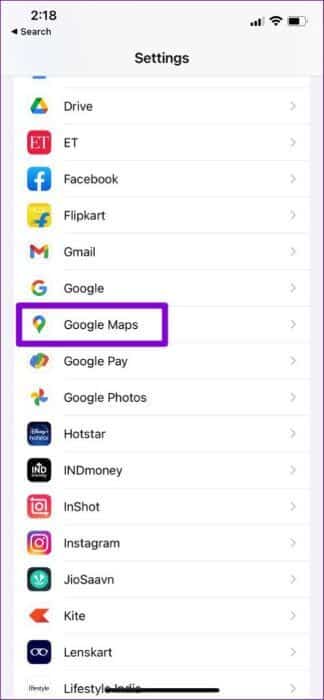
Adım 2: basın Konum hizmetleri ve yanındaki anahtara geçin tam konum.
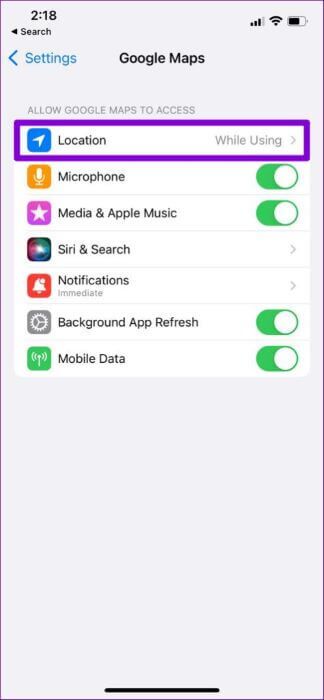
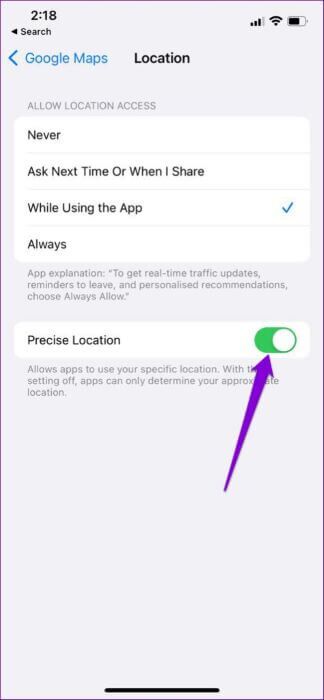
Gibi ilgili bir uygulamayı çalıştırın Uber أو Google Haritalar Neredeyse kesin bir konum tespit edip etmediğini kontrol etmek için.
4. Arka Planda Uygulama Yenilemeyi Etkinleştirin
Bazen, birçok uygulamanın Arka planda uygulama yenileme özelliğine erişme Bu, temel olarak, uygulama arka planda çalışırken bile veri bağlantısını kullanmalarına izin verir.
Adım 1: aç Ayarlar uygulaması. Dokunmak için aşağı kaydırın yıl Sonra tıklayın Arka plan uygulama güncellemesi Sonraki ekrandan.

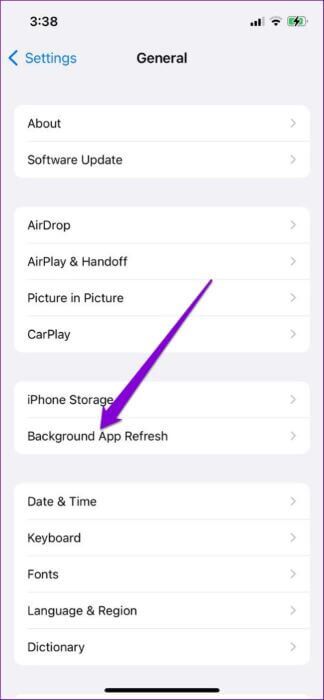
Adım 2: set Uygulama güncelleme seçeneği Arka planda üstte ve öğesini seçin. Wi-Fi ve Mobil Veri Sonraki ekrandan.
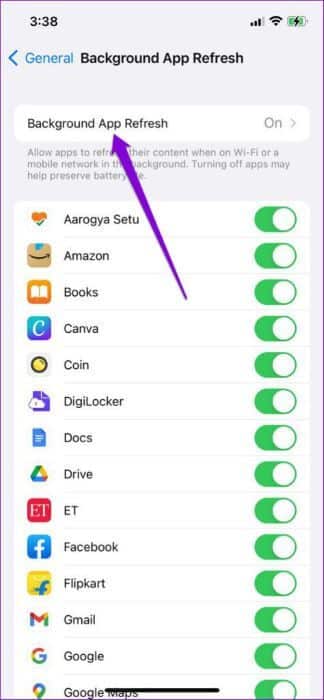
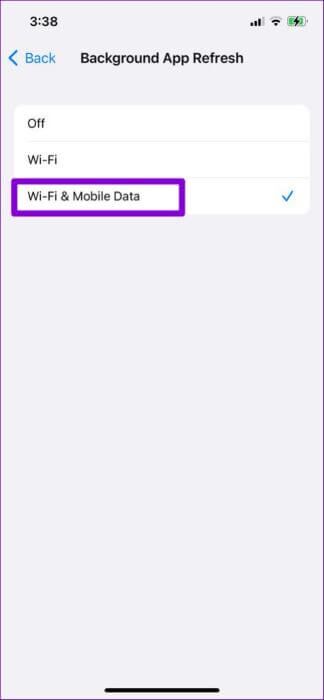
5. Tarih ve saat ayarlarını kontrol edin
iPhone'unuzu doğru tarih ve saate ayarlamak da yardımcı olabilir GPS doğruluğunu iyileştirin Bu ayrıntıların GPS sunucularındaki bilgilerle tutarlı olmasını sağlamak için. Herhangi bir uyumsuzluğu önlemek için, iPhone'unuzu ağ tarafından sağlanan tarih ve saati kullanacak şekilde yapılandırmak üzere aşağıdaki adımları izleyin.
Adım 1: koşmak Ayarlar uygulaması ve aşağı kaydırın yıl Ve tıklayın.

Adım 2: basın Tarih ve saat ve yanındaki anahtara geçin Otomatik olarak atama.
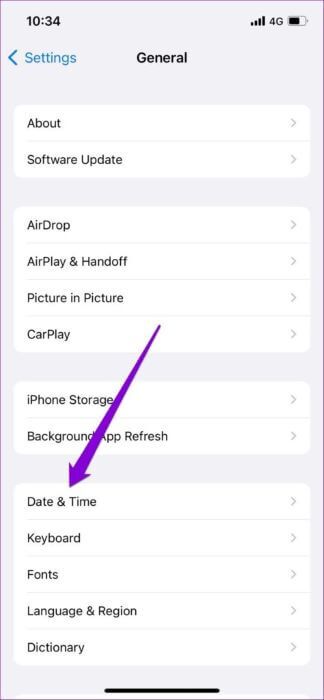
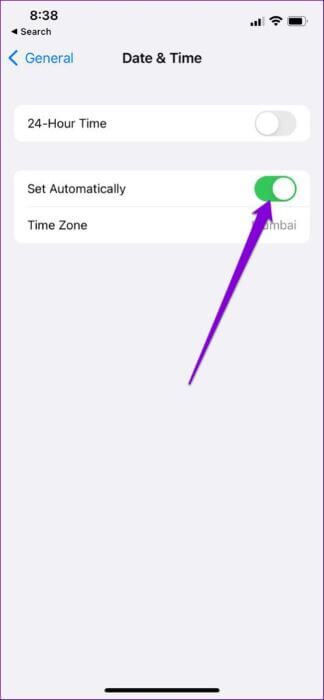
6. Düşük Veri Modunu ve Düşük Güç Modunu Devre Dışı Bırakın
Lider olabilir iPhone'da Veri Tasarrufunu Etkinleştir İnterneti özgürce kullanmasını engellemek için. Uygulamalar, konumunuzu sürekli takip etmek için aktif bir internet bağlantısı gerektirdiğinden, veri sağlayıcı etkinleştirilirse sorunlarla karşılaşabilirsiniz. İşte nasıl devre dışı bırakılacağı.
Wi-Fi'de Düşük Veri Modunu devre dışı bırakmak için Wi-Fi Ayarları'nı açın. Mevcut ağınızın yanındaki bilgi simgesine tıklayın ve Düşük Veri Modunu kapatın.
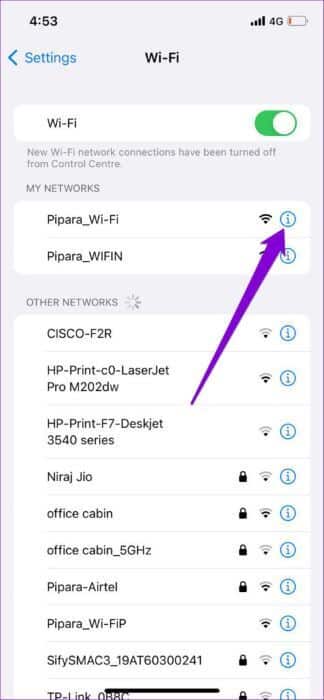
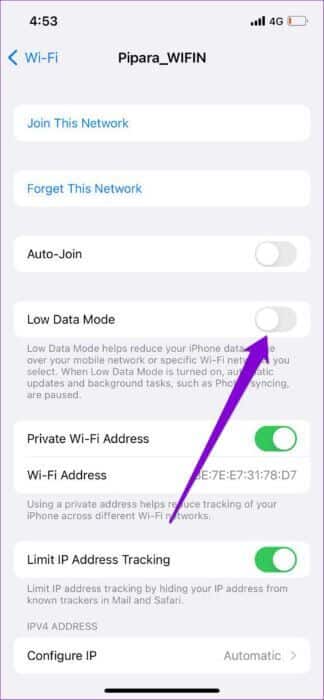
Hücresel veri kullanırken düşük veri modunu devre dışı bırakmak için Ayarlar uygulamasında Mobil veri'ye gidin. Mobil veri seçeneklerine dokunun ve Düşük veri modunu devre dışı bırakın.
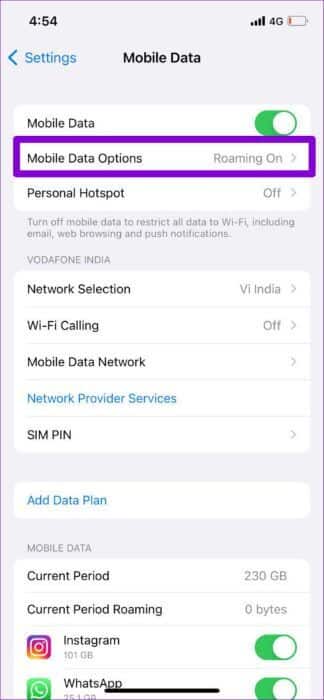
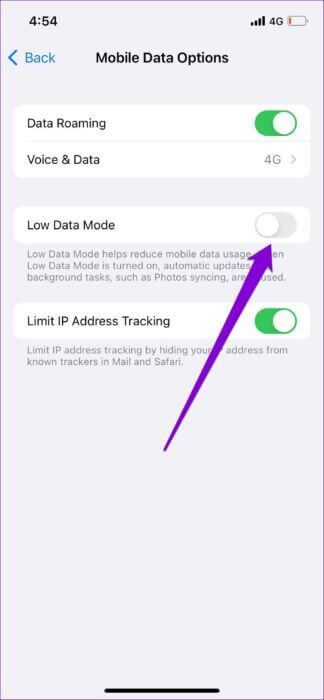
Benzer şekilde, pil tasarrufunu etkinleştirmek iPhone'unuzdaki arka plan etkinliklerini de duraklatabilir. Bu nedenle, herhangi bir sorunu önlemek için devre dışı bırakmanız en iyisidir.
Ayarlar menüsünü açın, Pil'e gidin ve Düşük Güç Modu'nu kapatın.
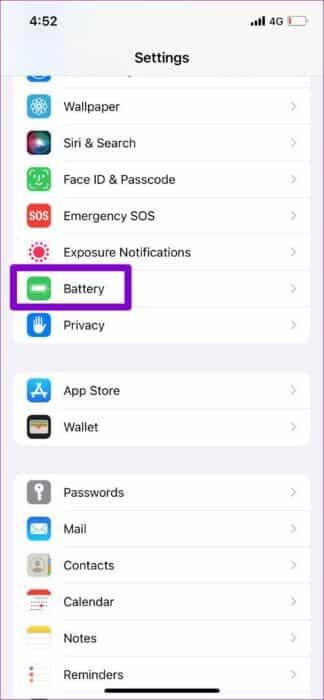
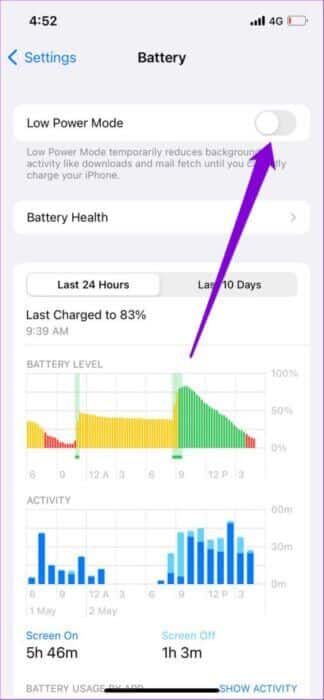
7. Siteyi ve gizlilik ayarlarını sıfırlayın
Yukarıdaki çözümler işe yaramazsa konum ve gizlilik ayarlarınızı sıfırlayıp baştan başlayabilirsiniz. Bu, iPhone'unuzdaki tüm konum tercihlerini varsayılan değerlerine geri yükleyecek ve sorunun kalıcı olarak çözülmesine yardımcı olacaktır.
Adım 1: aç Ayarlar iPhone'unuzda şuraya gidin: yıl , Ve tıklayın sorun أو iPhone'u Sıfırla.

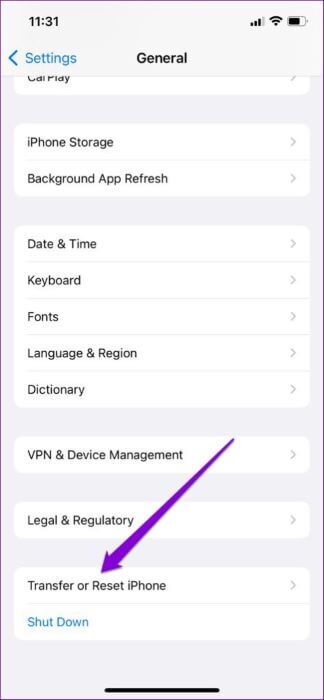
Adım 2: basın Sıfırlama Ve seçin Siteyi ve gizliliği sıfırla Görüntülenen listeden.
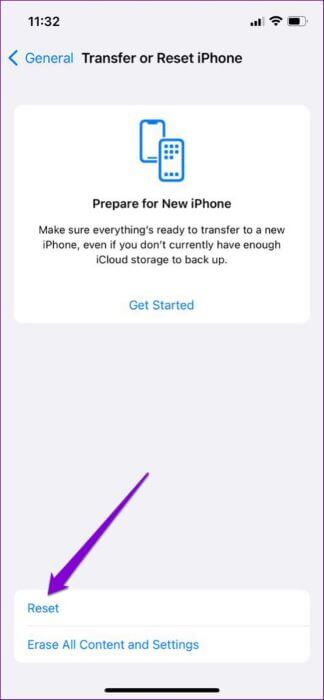
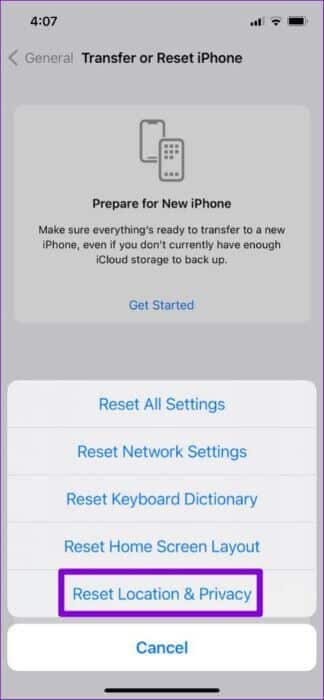
Cihazınızın parolasını girin ve konumunuzu ve gizlilik ayarlarınızı sıfırlamayı tamamlamak için ekrandaki talimatları izleyin. Ardından, konum servislerinin iyi çalışıp çalışmadığını kontrol edin.
8. IOS Güncellemesi
İPhone'unuzda daha eski bir iOS sürümü kullanıyorsanız ve en son sürümü yüklemekten kaçınıyorsanız, şimdi tam zamanı. bir cihaz bulundurmanızı öneririz. iPhone güncel güvenli olduğundan ve kaputun altında en son özelliklere ve iyileştirmelere sahip olduğundan emin olmak için en son iOS sürümüne geçin.
Ayarlar uygulamasına gidin ve Genel'e dokunun. Bekleyen iOS güncellemelerini indirmek ve yüklemek için Yazılım Güncellemesi'ne gidin.

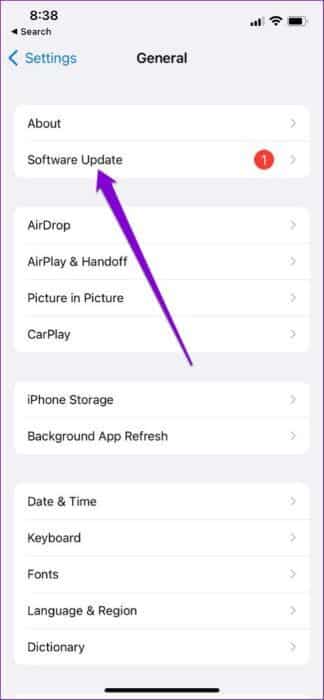
iPhone'unuz yeniden başladıktan sonra, birkaç dakika bekleyin ve ardından iPhone'unuzun konumunuzu belirlemesi hala çok uzun sürdüğünü kontrol etmek için konum tabanlı servisleri kullanan bir uygulama açın.
site hakkında herşey
Telefonunuzdaki tarayıcıdan çevrimiçi alışveriş yapmak için kullandığınız uygulamaya kadar, iPhone'unuzdaki uygulamaların verimli çalışması için sürekli olarak konumunuzu izlemesi gerekir. iPhone'unuz konumunuzu doğru bir şekilde izleyemediğinde bir veya iki sorunla karşılaşabilirsiniz. Yukarıdaki çözümleri takip etmek, Konum Servislerinin iPhone'da çalışmamasını düzeltmenize yardımcı olacaktır.